怎样给WinXP任务管理器换颜色? 给WinXP任务管理器换颜色的方法有哪些?
时间:2017-07-04 来源:互联网 浏览量:
今天给大家带来怎样给WinXP任务管理器换颜色?,给WinXP任务管理器换颜色的方法有哪些?,让您轻松解决问题。
WinXP的任务管理器一直都是绿线、黑底、黄字,虽说不难看,但是用户们接触多了也会想改变改变,也许你会觉得不可思议,WinXP任务管理器面板上的颜色还能随自己意愿变化?如果你还半信半疑,那么就赶紧跟随小编看看以下的成果吧。

换色后不再是绿线、黑底、黄字了
推荐:最新WinXP系统
更改方法:
以WinXP SP2 VLK版为例,用WinHex打开taskmgr.exe(位于系统分区的WINDOWSsystem32目录中),按下Alt+G组合键,输入任务管理器中曲线或数值对应颜色的内存偏移量,找到正确的内存地址及原始RGB颜色值(十六进制),更改为你所期望的RGB颜色值后保存即可。附表为WinXP任务管理器中曲线、数值的内存偏移地址及更改前后两种颜色对应的RGB值。

提示:关于颜色的调配可以借助系统附件中的“画图”及“计算器”程序完成。大致可分为两步骤完成:
点击“开始”→“所有程序”→“附件”→“画图”,然后在“画图”程序 中,点击菜单栏“颜色”→“编辑颜色”,在随后出现的“编辑颜色”窗口中点击“规定自定义颜色”按钮,之后可以在“基本颜色”或右侧的“调色板”中点取中意的颜色,则右下方的“红”、“绿”、“蓝”值就会显示相应的变化;
点击“开始”→“所有程序”→“附件”→“计算器”,在“计算器”程序中,点击菜单栏“查看”→“科学型”,并先选择“十进制”模式,输入上一步中得到的“红”元素值115,再点击“十六进制”,立即可以得到该值的十六进制值73(图5),依此步骤可以得到“绿”、“蓝”元素的十六进制值,这三者依次构成了该颜色的R(红)G(绿)B(蓝)值。

附表:
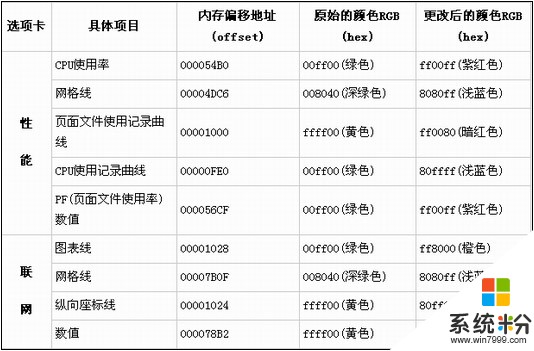
更改完之后,是不是觉得自己的WinXP任务管理器独具个性了呢?赶紧向你的小伙伴炫耀炫耀吧,然后将这项小技巧传授给他们,让更多的朋友知道这篇有趣的知识。
以上就是怎样给WinXP任务管理器换颜色?,给WinXP任务管理器换颜色的方法有哪些?教程,希望本文中能帮您解决问题。
Xp系统教程推荐
- 1 xp系统ie8安装失败怎么解决 新萝卜家园XP升级ie8失败的排查方法有哪些
- 2 windous xp台式电脑怎样启用休眠功能 windous xp台式电脑启用休眠功能的方法有哪些
- 3 索尼手机4.4系统安装激活XPosed框架的方法有哪些 索尼手机4.4系统如何安装激活XPosed框架
- 4WinXP不显示完整文件夹路径该是如何处理? WinXP不显示完整文件夹路径该处理的方法有哪些?
- 5XP改系统登录名时如何把CMD默认提示路径也更改 XP改系统登录名时怎样把CMD默认提示路径也更改
- 6xp系统u盘格式如何解决 深度技术xp系统转换U盘格式的方法有哪些
- 7WinXP文件无法复制路径太深的解决方法有哪些 WinXP文件无法复制路径太深该如何解决
- 8xp系统里,怎样快速将U盘FAT32格式转换成NTFS格式功能? xp系统里,快速将U盘FAT32格式转换成NTFS格式功能的方法?
- 9xp系统如何开启远程连接网络级别身份验证功能 xp系统怎么开启远程连接网络级别身份验证功能
- 10开启Guest账户后深度技术XP系统无法访问网络怎么解决 开启Guest账户后深度技术XP系统无法访问网络如何解决
最新Xp教程
- 1 XP打印机驱动安装失败怎么办?
- 2 winxp系统本地连接不见了怎么办
- 3 xp系统玩war3不能全屏怎么办
- 4xp系统开机蓝屏提示checking file system on c怎么解决
- 5xp系统开始菜单关机键消失了怎么办
- 6winxp系统开启AHCI操作的方法有哪些 winxp系统开启AHCI操作的方法有哪些
- 7进入XP系统后,操作迟延太久如何解决 进入XP系统后,操作迟延太久解决的方法有哪些
- 8Win8.1专业版资源管理器explorer.exe频繁重启的解决方法有哪些 Win8.1专业版资源管理器explorer.exe频繁重启该如何解决
- 9xp系统ie8安装失败怎么解决 新萝卜家园XP升级ie8失败的排查方法有哪些
- 10大地 XP系统验证码显示小红叉,无法输入网页验证码怎么解决 大地 XP系统验证码显示小红叉,无法输入网页验证码怎么处理
